如何用Outlook拆分发送大邮件:
在工作中,笔者经常需要通过电子邮件与客户进行一些交流。但单位提供的邮箱只支持大小在2MB以内的附件,超过2MB的信件就会被退回来。碰上这种情况,使用Outlook Express(以下简称OE)的分割功能就能解决。
打开OE(笔者使用的版本是6.0版),在邮件收发窗口中,单击“工具→账户”,在“Internet账户”对话框中选择想要设置自动拆分附件的账户,然后点击右侧的“属性”按钮打开“属性”对话框。在该对话框中选择“高级”选项卡,勾选“拆分大于KB的邮件”(见图)这一项,并设置好拆分的最小单位(例如60KB,我们也可根据自己的需要进行设置)。
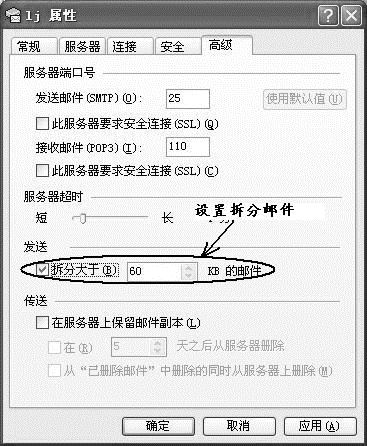
这样,在发送大邮件时,OE会自动将附件按指定的大小进行拆分并且将邮件分批发送出去。当对方也使用OE来接收邮件时,刚开始是分批收取,在分批收取完毕后OE会自动将拆分的大邮件进行合并,对方用户只需要把附件打开就可以查看,不需要复杂的操作,我们要做的只是像平常一样收发邮件便可以了。注意:在发送和收取邮件时必须使用同一客户端软件。





















 498
498

 被折叠的 条评论
为什么被折叠?
被折叠的 条评论
为什么被折叠?








